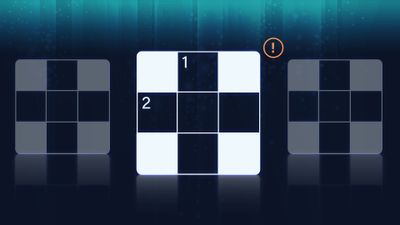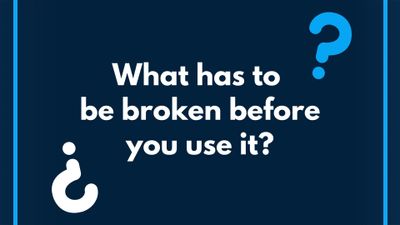实际上有无限的种类蓝牙你可以连接到你的戴尔移动PC.无论是无线键盘、耳机、便携式扬声器、打印机还是鼠标,蓝牙技术都能让你的设备与Windows操作系统无缝连接。要开始充分利用笔记本电脑和蓝牙设备,必须将两者配对。阅读下面列出的步骤以获得概述18新利最新登入如何将蓝牙连接到你的戴尔笔记本电脑.
- 设置迅速对,这是Windows 10中引入的将蓝牙设备与笔记本电脑配对的最新方式。为此,请转到设置,打开设备App和选择蓝牙等设备。在选项框中打勾显18新利最新登入示通知连接使用Swift对.
- 打开蓝牙设备。设备现在将进入配对模式,这表明它已经准备好配对了。
- 如果这是你第一次使用迅速对, Windows会征求你的同意。单击是的按钮继续配对。
- 一旦你的设备离你的笔记本电脑足够近,通常是3英尺(1米),迅速对会通知你它找到了一个设备。点击连接.
- 有些设备会要求你输入密码进行确认,这可以在设备的使用手册中找到。一旦输入pin,设备就会连接起来。
你也可以以不同的方式添加蓝牙设备:
广告
- 去设置,然后设备,然后打开蓝牙等设备页面。
- 单击右侧的加号(+)添加蓝牙或其他设备.
- 选择蓝牙作为你想添加的设备类型。
- 打开蓝牙设备,这样就可以发现它。
- 一旦你打开蓝牙设备,它就会弹出在列表中。选择您的蓝牙设备,单击连接.
- 有些设备会要求你输入密码进行确认。一旦输入pin,设备就会连接起来。
如果蓝牙切换图标没有出现在你的屏幕上,下面是要做的:
- 按Windows键。类型设备管理器在搜索框中。
- 选择设备管理器在程序列表中。
- 单击右侧的加号(+)蓝牙然后寻找旁边有向下箭头的列表。
- 右键单击清单并选择使设备.
如果您无法将笔记本电脑连接到设备,请检查:
- 设备距离电脑不到3英尺。
- 将蓝牙设备设置为配对模式。
- 蓝牙设备已更换电池。
如果问题仍然存在,请尝试将您的计算机与以前为您工作的另一个蓝牙设备配对。如果已连接,请与无法配对的蓝牙设备的制造商联系。如果您的计算机没有与任何蓝牙设备配对,请尝试蓝牙故障处理和使用指南.
广告
最初发表于2011年6月16日